Как устранить неполадки, из-за которых Google Maps не обновляет местоположение
Google Maps — одно из самых используемых приложений, будь то на устройствах Windows, Android или iOS. Это помогает нам в правильной навигации или исследовании неизвестных мест, рынков и многого другого. Важность Google Maps очевидна из того факта, что в наши дни мы не можем никуда пойти без него.
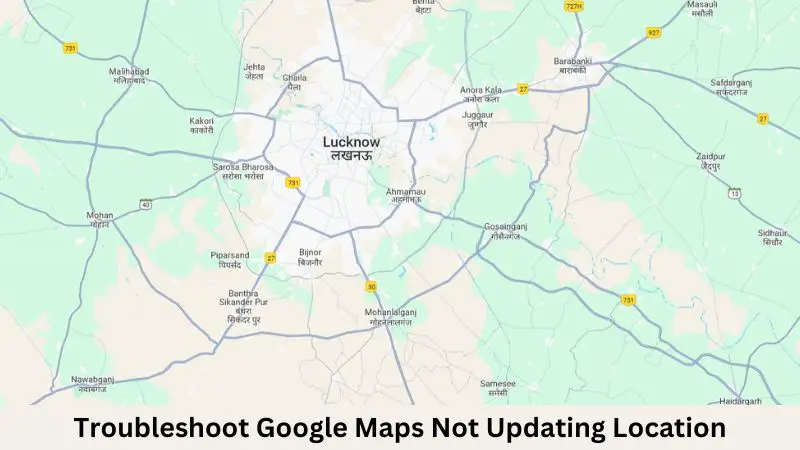
Почему Google Maps отстает и как это исправить
Представьте, если Google Maps перестанет обновлять наше местоположение во время поездки, нам будет очень сложно добраться до пункта назначения. В этой статье мы обсудили, что может привести к тому, что Google Maps перестанет обновлять текущее местоположение, и как решить эту проблему на ваших устройствах.
1. Перезагрузите телефон.
Простой перезапуск телефона (Android или iOS) часто решает проблему «Google Maps not updates Location». Если это происходит из-за системных сбоев, проблем с WiFi или сетью, проблем с GPS и других, перезапуск телефона решит проблему.
Проверьте, разрешили ли вы Google Maps доступ к вашему местоположению. Если нет, обязательно разрешите его. Даже в случаях, когда вы разрешили доступ к местоположению и вручную отключили функцию доступа к GPS/местоположению, Google Maps не сможет получить правильное местоположение. Поэтому обязательно настройте Google Maps на доступ к местоположению, когда это необходимо.
2. Разрешить доступ к местоположению
Прежде чем применять какие-либо исправления, важно проверить, предоставили ли вы Google Maps все необходимые разрешения, которые ему требуются. Вот как проверить и предоставить ему доступ к необходимым разрешениям –
На устройствах Android:
- Разблокируйте смартфон и откройте «Настройки».
- Перейдите в Приложения > Google Карты.
- В разделе «Разрешения для приложений» проверьте, разрешили ли вы приложению доступ к вашему местоположению.
- Если нет, нажмите на опцию «Местоположение» и установите флажок слева от «Разрешить всегда».

- Если вы не хотите, чтобы приложение постоянно получало доступ к вашему местоположению, вы можете выбрать «Разрешить только при использовании приложения».
На iOS-устройствах:
- Разблокируйте свой iPhone/iPad и откройте «Настройки».
- Далее перейдите по указанному ниже пути –
Настройки > Конфиденциальность и безопасность > Службы определения местоположения > Карты Google
- В разделе «Разрешить доступ к местоположению» выберите «При использовании приложения» или «При использовании приложения или виджетов».
- Обязательно включите переключатель рядом с опцией «Точное местоположение».

Теперь, когда вы разрешили Google Maps доступ к Location, он будет получать точные и актуальные обновления. В результате вы не столкнетесь с проблемой Location Update при использовании Google Maps на вашем телефоне.
3. Измените настройки фонового обновления приложений
Изменение настроек фонового обновления приложения для Google Maps очень важно, поскольку это позволяет приложению обновлять ваше местоположение, даже если вы не используете его активно. Более того, это также гарантирует, что приложение может предоставлять навигацию в реальном времени и точные указания, когда вы полагаетесь на Google Maps во время поездки.
Если вы ограничили фоновое обновление приложения для Google Maps, это не позволит приложению обновлять ваше местоположение, тем самым вызывая ненужные неудобства. Выполните следующие шаги, чтобы изменить настройки фонового обновления приложения на устройстве Android или iOS.
андроид:
Различные устройства Android предоставляют различные параметры для настройки фонового обновления приложений для установленных приложений. Перейдите в Настройки > Аккумулятор > Оптимизация аккумулятора и проверьте, можете ли вы изменить фоновые данные для Google Maps.
Если нет, перейдите в Настройки > Дополнительные параметры подключения > Использование данных. Найдите Google Maps. Если вы не нашли его здесь, нажмите на Системные приложения и снова найдите Google Maps, прокрутив страницу вниз.

Когда найдете, проверьте переключатель рядом с фоновыми данными и включите его (если найдете, отключите). Перезагрузите телефон и проверьте, обновляет ли Google Maps местоположение сейчас.
На iOS-устройствах:
- Откройте «Настройки» и нажмите на опцию «Общие».
- Прокрутите вниз и нажмите «Обновление фонового приложения».
- Нажмите один раз на «Фоновое обновление приложений» и выберите «Wi-Fi и мобильные данные».

- Вернитесь назад и найдите Google Maps, прокрутив страницу вниз.
- Проверьте и включите (если отключены) Google Maps Переключить переключатель.

Вот и все, перезапустите Google Maps, и с этого момента ваше местоположение будет обновляться своевременно.
4. Обновите Google Карты
Если ни одно из вышеперечисленных исправлений не помогло решить проблему Карты Гугл не обновляется местоположение, проверьте, есть ли ожидающее обновление этого приложения на вашем телефоне. Загрузите ожидающее обновление, обновите Google Maps до последней версии, а затем проверьте, можете ли вы получить доступ к Google Maps в обычном режиме.





